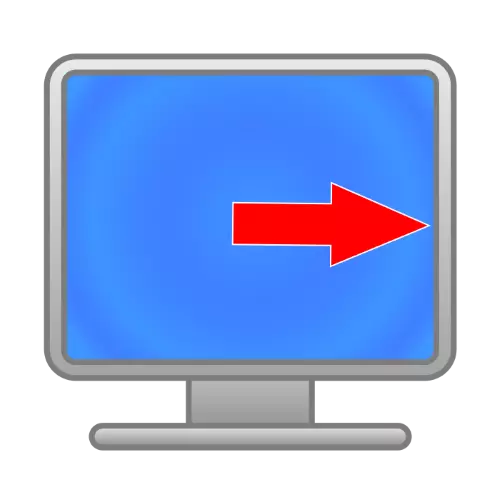
పద్ధతి 1: నవీకరణ మరియు అనుమతి యొక్క ఫ్రీక్వెన్సీ ఏర్పాటు
చాలా తరచుగా భావిస్తారు వైఫల్యం తప్పుగా సెట్ స్క్రీన్ నవీకరణ పారామితులు తో గమనించవచ్చు. వాస్తవానికి మానిటర్ల యొక్క కొన్ని నమూనాలు కొన్ని స్పష్టత మరియు పౌనఃపున్యంతో పనిచేయడానికి రూపొందించబడ్డాయి, అందువల్ల చిత్రం వైపుకు మారుతుంది. ఈ సమస్యను పరిష్కరించడానికి, గరిష్ట అందుబాటులో ఉన్న విలువలు వ్యవస్థాపించబడాలి, ఈ క్రింది విధంగా జరుగుతుంది:
- "డెస్క్టాప్" లో, ఉచిత స్థలం మీద మౌస్ను ఉంచండి, కుడి క్లిక్ (PCM) మరియు స్క్రీన్ సెట్టింగులు అంశం ఉపయోగించండి.
- సెట్టింగులు మెనులో, "అధునాతన ప్రదర్శన పారామితులు" లింక్పై క్లిక్ చేయండి.
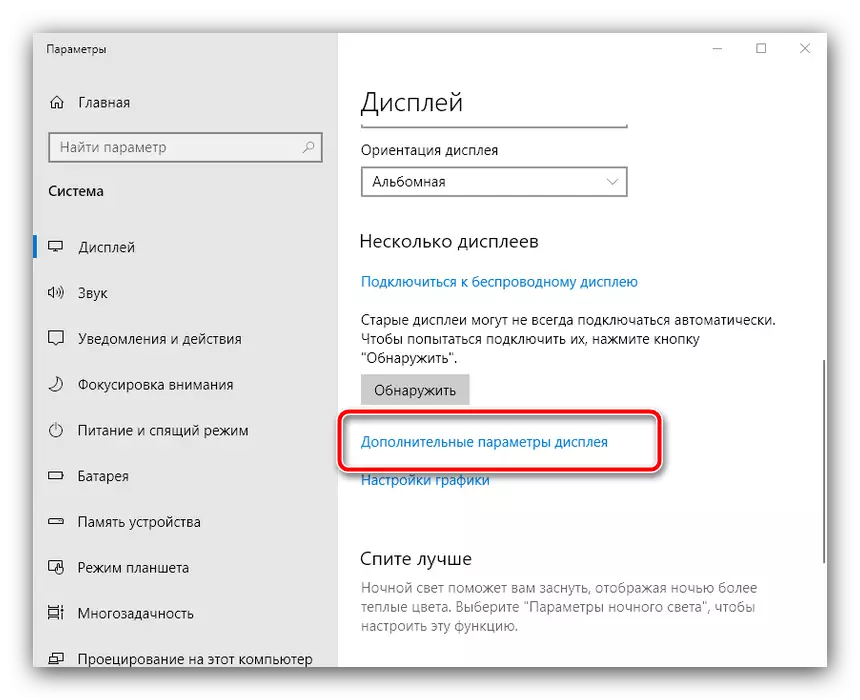
ఇక్కడ, "ప్రదర్శన 1 కోసం వీడియో ఎడాప్టర్ లక్షణాలు" ఎంచుకోండి.
- "మానిటర్" ట్యాబ్కు వెళ్లి, "స్క్రీన్ అప్డేట్ ఫ్రీక్వెన్సీ" డ్రాప్-డౌన్ మెనులో, అందుబాటులో ఉన్న గొప్ప విలువను ఎంచుకోండి, ఆపై "వర్తించు" మరియు "సరే" క్లిక్ చేయండి.
- అన్ని విండోలను రోల్ చేయండి (మీరు త్వరగా విజయం + d కీ కలయికను ఉపయోగించవచ్చు) మరియు చిత్రం స్థితిని తనిఖీ చేయవచ్చు. ఏదీ మారినట్లయితే, "ప్రదర్శన" మెనుకు తిరిగి వెళ్లి, స్క్రీన్ "స్క్రీన్ రిజల్యూషన్" ను ఉపయోగించుకోండి, ఇక్కడ మీరు కూడా అత్యంత ప్రాప్యత చేయగల మరియు "సరే" క్లిక్ చేయండి.
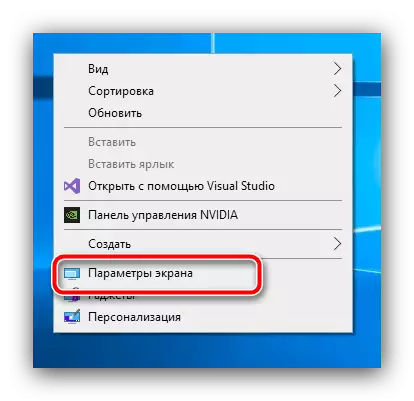
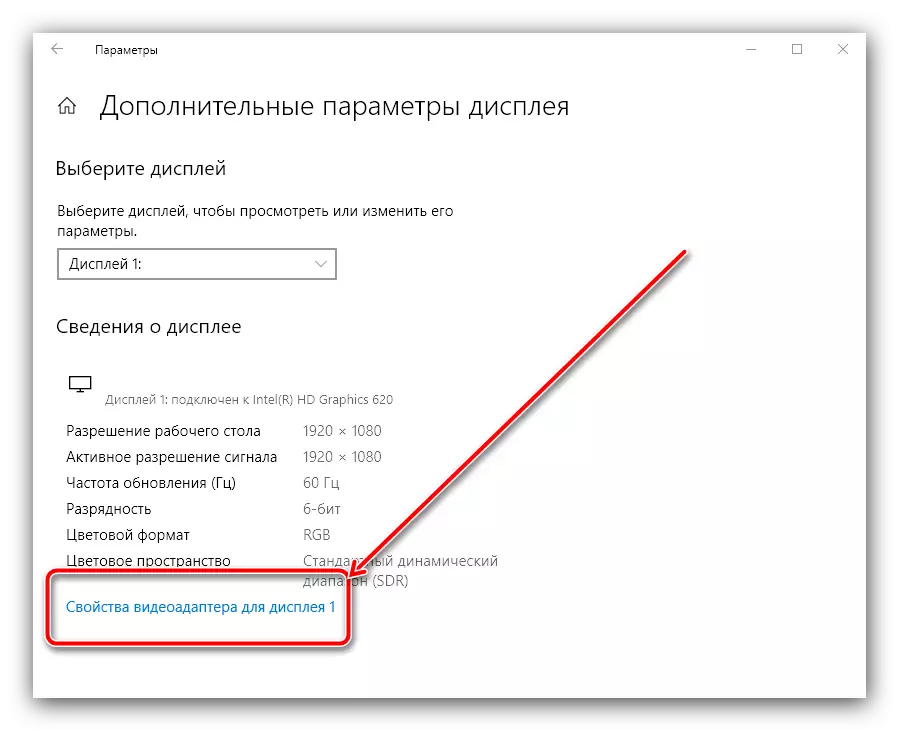
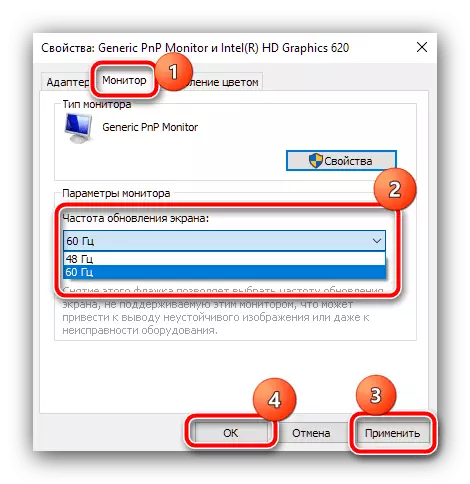
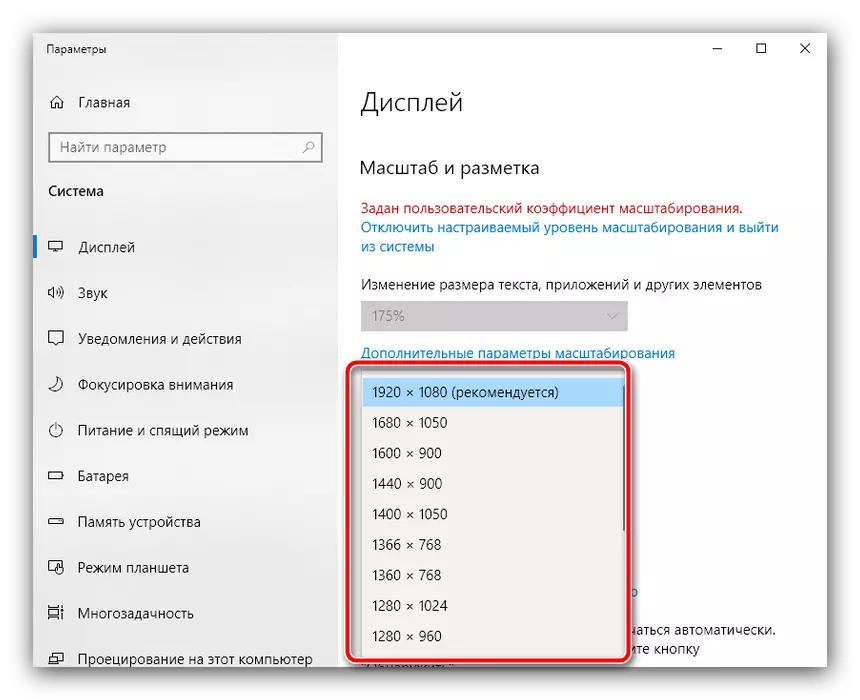
ఈ అవకతవకలు తరువాత, ప్రతిదీ సాధారణమైనవి.
విధానం 2: డ్రైవర్లను మళ్లీ ఇన్స్టాల్ చేయండి
మునుపటి పద్ధతి అమలు చేసినప్పుడు, మీరు ఇబ్బందులు ఎదుర్కొన్న లేదా అది ఆశించిన ఫలితాన్ని తీసుకురాలేదు, కేసు వాడుకలో వీడియో కార్డు లేదా మానిటర్ సాఫ్ట్వేర్ ఉండవచ్చు. మీరు ఒక అధునాతన ప్రొఫెషనల్ లేదా గేమింగ్ మోడల్ను ఉపయోగిస్తే ముఖ్యంగా నిజం, ఎందుకంటే సంబంధిత సాఫ్ట్వేర్తో వారి సామర్థ్యాల యొక్క అనేక అవకాశాలు ఉన్నాయి. మేము ఇప్పటికే రెండు రకాల పరికరాల కోసం డ్రైవర్ల కొత్త సంస్కరణలను ఇన్స్టాల్ చేసే సూత్రాలను ఇప్పటికే పరిగణించాము, అందువల్ల వివరణాత్మక సూచనల కోసం లింకులను మరింత ఉపయోగించుకోండి.
ఇంకా చదవండి:
వీడియో కార్డు కోసం డ్రైవర్లను మళ్లీ ఇన్స్టాల్ చేయండి
మానిటర్ కోసం డ్రైవర్ల ఉదాహరణ సంస్థాపన
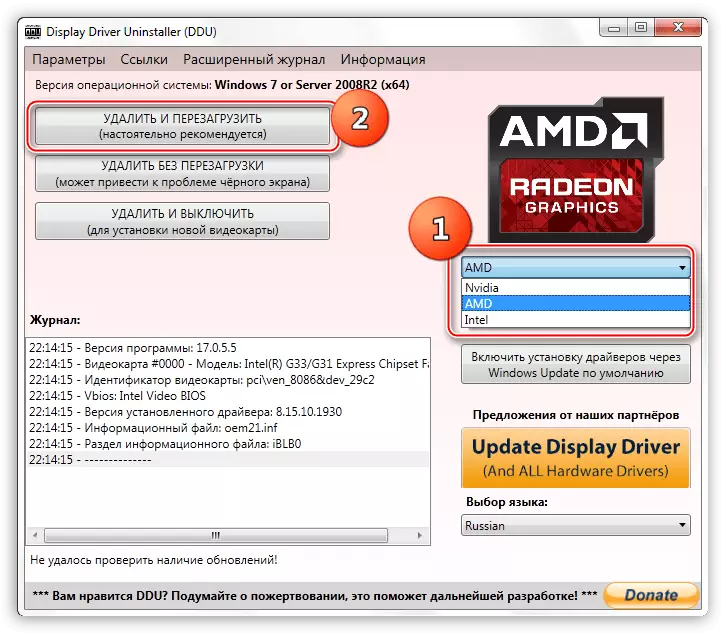
పద్ధతి 3: అంతర్నిర్మిత మానిటర్ సెట్టింగులు
అంతేకాకుండా, సమస్య యొక్క కారణం తప్పు మానిటర్ సెట్టింగులలో గాయపడింది, దాని స్వంత మెనూ ఉంటే.
- పరికర గృహంలో ప్రత్యేక బటన్ను నొక్కడం ద్వారా సెట్టింగ్లను కాల్ చేయండి.
- మెను తెరపై కనిపించిన తరువాత, "స్థానం", "స్థానం" మరియు అర్ధంలో సమానమైన పేర్లతో పాయింట్లను చూడండి, అప్పుడు నియంత్రణల ద్వారా, కావలసిన స్థానాన్ని సెట్ చేయండి.
- కొన్ని నమూనాలలో ఆటోమేటిక్ కాన్ఫిగరేషన్ కోసం ఒక మార్గంగా ఉంది - తరచుగా ఇది "ఆటో-సర్దుబాటు" లేదా ఇలాంటిది, దాని ప్రయోజనాన్ని అంటారు.
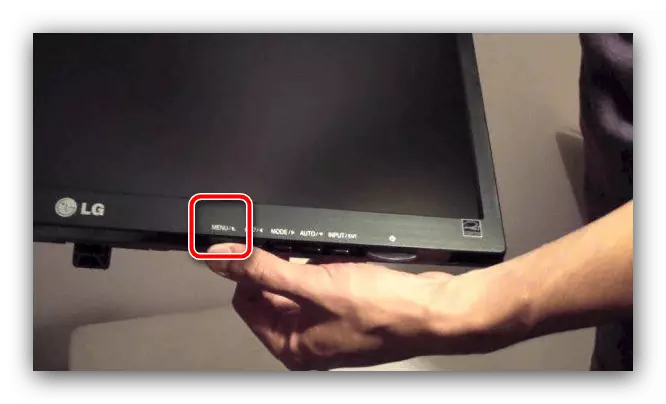
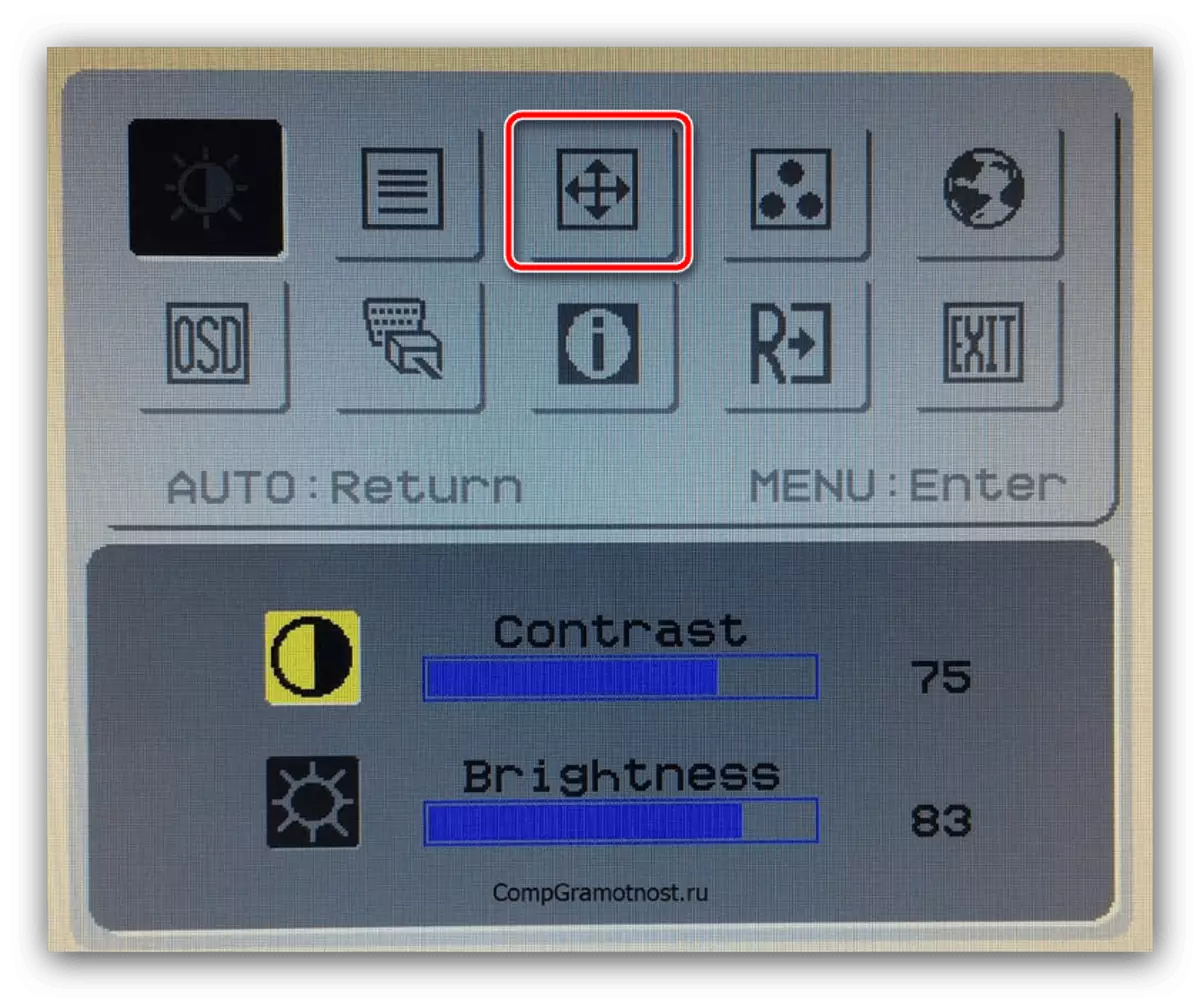
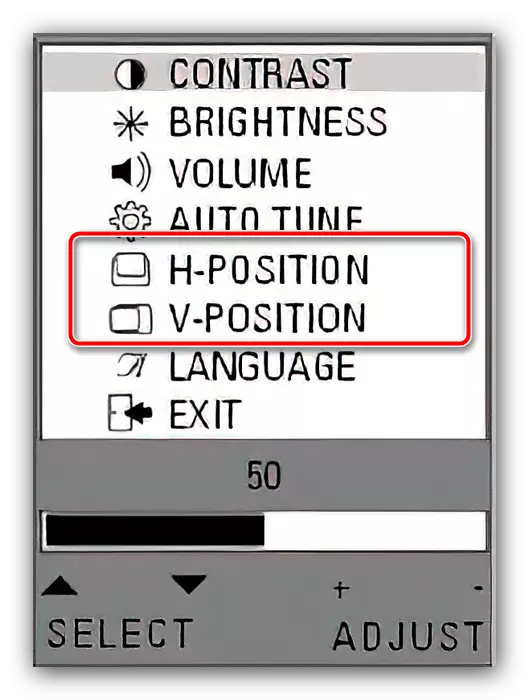
ఈ చర్యలు సానుకూల ఫలితంగా దారి తీయాలి.
